AndroidStudio安装配置教程.doc
Android开发环境搭建教程

Android开发环境搭建教程全⽂转载于,只做存储,便于查阅!侵权即删。
⼀、下载Android Studio打开,直接点击下载这⾥默认下载的是安装版并且不⾃带SDK(后期软件下载)⼆、Android Studio安装正式安装之前,最好先准备两个⽂件夹:⼀个⽤来存放安装程序,⼀个⽤来存放SDK。
效果如下如图,所⽰。
注意:SDK路径不要带空格!接着打开安装包,正式安装。
耐⼼等待安装完成,⼤约2min…取消打开AS的对勾,切记!三、Android Studio路径配置添加如下内容(注意路径的斜杠⽅向!)如果不改默认安装在C盘idea.config.path=D:/Android/.AndroidStudio/configidea.system.path=D:/Android/.AndroidStudio/system四、打开软件安装SDK 在开始菜单选择cancel⾃⾏设置SDK路径接着选择SDK路径为之前简历的⽂件夹!这⾥如果⽹速好的,速度可以稍微快⼀点~时间不⼀,耐⼼等待…我的⼤概10min这⾥先不要急着创建⼯程,可以查看⼀下SDK版本这⾥默认安装了10版本的SDK五、配置Gradle设置gradle路径为:D:/Android/.gradle六、换源默认使⽤官⽅⾕歌源,这样构建⼯程的时候回特别慢,这⾥选择国内阿⾥源在如图所⽰路径的⽂件中对应位置加⼊以下代码maven { url'https:///repository/public/' }maven { url'https:///repository/google/' }maven { url'https:///repository/jcenter/' }maven { url'https:///repository/central/' }七、新建⼯程为了⽅便管理,同样在如图所⽰路径下,建⽴⼀个workspace配置如下打开⼯程后,若出现错误提⽰ERROR: Could not install Gradle distribution from 'https:///distributions/gradle-这个时候,可以在该<>,下载对应的gradle包,移动到相应的⽂件夹。
android studio安装教程及其环境配置
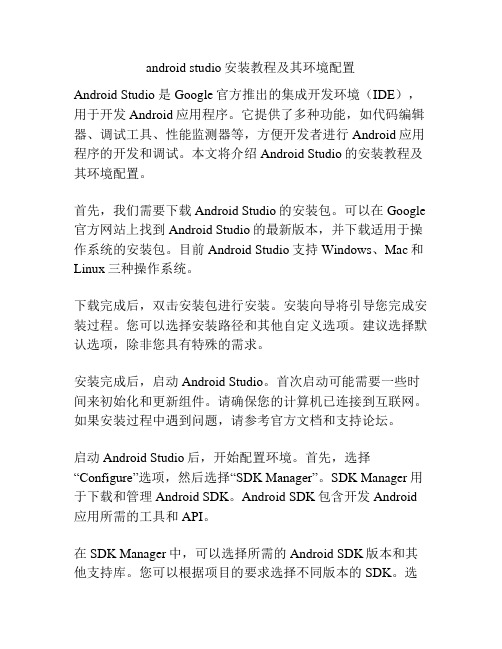
android studio安装教程及其环境配置Android Studio 是Google官方推出的集成开发环境(IDE),用于开发Android应用程序。
它提供了多种功能,如代码编辑器、调试工具、性能监测器等,方便开发者进行Android应用程序的开发和调试。
本文将介绍Android Studio的安装教程及其环境配置。
首先,我们需要下载Android Studio的安装包。
可以在Google 官方网站上找到Android Studio的最新版本,并下载适用于操作系统的安装包。
目前Android Studio支持Windows、Mac和Linux三种操作系统。
下载完成后,双击安装包进行安装。
安装向导将引导您完成安装过程。
您可以选择安装路径和其他自定义选项。
建议选择默认选项,除非您具有特殊的需求。
安装完成后,启动Android Studio。
首次启动可能需要一些时间来初始化和更新组件。
请确保您的计算机已连接到互联网。
如果安装过程中遇到问题,请参考官方文档和支持论坛。
启动Android Studio后,开始配置环境。
首先,选择“Configure”选项,然后选择“SDK Manager”。
SDK Manager用于下载和管理Android SDK。
Android SDK包含开发Android 应用所需的工具和API。
在SDK Manager中,可以选择所需的Android SDK版本和其他支持库。
您可以根据项目的要求选择不同版本的SDK。
选择所需的选项后,点击“Apply”按钮进行下载和安装。
安装完成后,返回到Android Studio的主界面。
现在,可以开始开发Android应用程序了。
可以创建一个新项目或导入现有项目。
创建新项目时,需要提供一些基本信息,如项目名称、包名、存储位置等。
还可以选择所需的设备类型和最低Android版本。
然后,Android Studio将自动生成项目结构和初始代码。
AndroidStudio使用指南
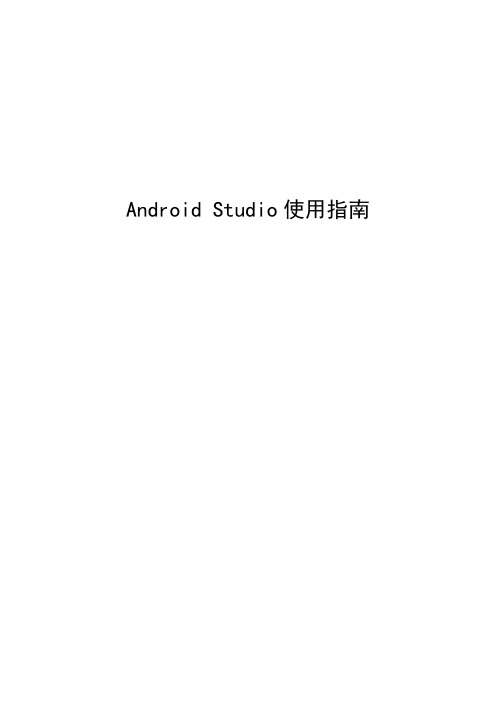
Android Studio使用指南目录一、简介 (4)二、视图 (4)三、快捷键 (6)四、字体 (7)五、配置文件 (7)1.概览 (8)2.混淆 (9)3.渠道 (9)4.打包 (11)5.依赖 (11)六、SVN (14)1.安装svn (14)2.配置Android Studio (15)3.Ignore文件或文件夹 (17)4.更新和提交 (19)5.导出svn项目 (19)七、内部自定义组件 (22)1.Activity滑动退出组件 (22)八、附录:aar组件开发 (23)九、附录:Maven Nexus私服aar包上传 (26)修订记录一、简介Android Studio基于Gradle,是Google指定的Android应用开发工具,当前最新版本1.4(2015.10)。
2015年6月,Google已宣布Android Studio将取代Eclipse(包括对Ant等的支持),成为Android官方唯一开发工具。
其插件开发使用Groovy脚本,语法与JAVA差异不大。
Android Studio中的Project定义与Eclipse不同,相当于Workspace,而Module才对应Eclipse中的Project。
对于Android的模块化开发更加方便。
注:Eclipse 里现有的Android 工具会通过Eclipse 基金会等一些其它组织继续支持下去。
二、视图Android Studio默认视图为Android:结构与Eclipse差异较大,可以切换为Project视图:切换后,视图如下:注:res下面以mipmap文件夹替代了原drawable文件夹:mipmap技术可以更好地实现图片的渲染,目前基本上用于存放Launcher Icon,也可用于其他图片,如Bitmap,BitmapDrawable等类有接口支持(API level较高,4.0+)。
把其单纯作为普通图片使用(采用R.mipmap.xxx引用)时,貌似对api level没有要求。
AndroidStudio开发环境搭建

三、安装过程中遇到的问题
解决方法
如 果 想 跳 过 这一 步 , 可 以 进行 如 下 操 作 :在 Android Studio 安 装 目录下 的 bin 目 录 下 , 找 到 idea.properties 文 件 , 在 文 件 最 后 追 加 disable.android.first.run=true 。
相比Eclipse,Android Studio IDE有自己的特点:
对UI界面设计和编写代码有更好地支持,可以方便地调整设备上的多种分辨率。 同样支持ProGuard工具和应用签名。 不过,目前版本的Android Studio不能在同一窗口中管理多个项目。每个项目都会打
开一个新窗口。我猜这是借鉴了Intellij IDEA的行为,而且Google近期不会对此做出 调整。 支持Gradle自动化构建工具,这真是极好的,但对于刚从Eclipse平台转移过来的开发 者来说还需要一段时间去学习和适应。
筹办航空事宜
处
三、从驿传到邮政 1.邮政 (1)初办邮政: 1896年成立“大清邮政局”,此后又设 , 邮传邮正传式部脱离海关。 (2)进一步发展:1913年,北洋政府宣布裁撤全部驿站; 1920年,中国首次参加 万国。邮联大会
2.电讯 (1)开端:1877年,福建巡抚在 架台设湾第一条电报线,成为中国自 办电报的开端。
JDK是Java的核心,包含了Java的运行环境(Java Runtime Environment),一堆Java 工具和给开发者开发应用程序时调用的Java类库。
我们可以打开jdk的安装目录下的Bin目录,里面有许多后缀名为exe的可执行程序, 如下图所示:
二、下载和安装相关的软件
这些都是JDK包含的工具,通过配置JDK的变量环境,我们可以方便地调用这些工具及 它们的命令。
AndroidStudio3.2安装教程

AndroidStudio3.2安装教程Android Studio3.2安装教程前⾔由于博主是个菜鸡,所以可能有些地⽅说的不够准确,说的不当之处敬请各位巨巨批评指正!前置条件因为Android开发是⽤Java的啦,所以需要先装好java也就是装好JDK啦,本⽂默认⼤家都已经装好JDK啦,所以请⼤家装好JDK再跟着本⽂操作哈~具体可以百度搜索“JDK安装教程”安装,其实安装过程是⼀路next下去,主要是配置环境变量,第⼀次配可能会有⼀些艰难这样,因为我的JDK是很久以前装好的,就不是很记得怎么装的啦嘿嘿版本本⽂使⽤的版本是AndroidStudio3.2。
其对应的Gradle版本是4.6,这⼆者的百度云链接会在⽂中给出,建议⼤家使⽤这两个⽂件来安装啦,因为觉得⼀样的安装包遇到的问题也会差不多,出现奇奇怪怪的可能性的概率会⼩⼀些啦。
步骤1.下载Android Studio3.2安装包和Gradle4.6这两个⽂件提取码:adsd提取码:grad2.安装AndroidStudio3.2基本上就是⼀路next下去装就完事了3.创建⼀个新项⽬打开AndroidStudio3.2,点击File->NEW->New Project如果是没有进⼊界⾯的话就点那个Start a new Android Studio project然后也是⼀路next下去,创建⼀个新项⽬,然后因为是第⼀次创建新项⽬,所以gradle什么的要现下载,然⽽有些⽹站可能会被墙掉,所以下载异常之慢,甚⾄失败。
Failed to open zip file. Gradle's dependency cache may be corrupt (this some我就是失败了,碰到了以上报错。
因此经过百度我选择放弃在线下载Gradle,直接把gradle下好放到指定位置直接离线配置balabala因此这时候我就需要⽤到刚刚下载的gradle4.6,这个gradle版本据说是和AndroidStudio的版本相对应的。
Android Studio安装以及Fetching android sdk component information超时的解决方案

Android Studio安装以及Fetching android sdk component information超时的解决方案在经过两年的开发之本后,Google 公司终于发布了Android Studio 1.0,喜欢折腾的童鞋们,抓紧折腾吧。
一、下载Android Studio 1.0:1)可以在谷歌Android官网下载Android Studio 1.0(链接)。
下载不了的童鞋可以到百度网盘上下载(链接)。
2)下载后,Android Studio 1.0二、安装Android Studio 1.0:1)直接双击进行安装。
2)直接一直下一步就可以。
中间如果想修改安装目录的可以进行修改:三、解决Fetching android sdk component information加载过久问题安装完成后,如果直接启动,Android Studio会去获取android sdk组件信息,这个过程相当慢,还经常加载失败,导致Android Studio启动不起开。
解决办法就是不去获取android sdk 组件信息。
方法如下:1)进入刚安装的Android Studio目录下的bin目录。
找到idea.properties文件,用文本编辑器打开。
2)在idea.properties文件末尾添加一行:disable.android.first.run=true,然后保存文件。
3)关闭Android Studio后重新启动,便可进入界面。
四、新建一个Android工程项目1)启动Android Studio后的界面:备注:这里需要配置下sdk,感谢博客园朋友们的提醒:a、点击进入configure:b、进入界面后,再点击project Defaults:c、进入界面后,再点击Project Structure:d、进入界面后,设置Android SDK和JDK的路径。
2)点击start a new android studio project,创建一个Android 项目(可以修改工程的工作空间)3)直接下一步4)再下一步5)再下一步6)点击finish完成工程项目的创建。
Android Studio开发安装图解教程
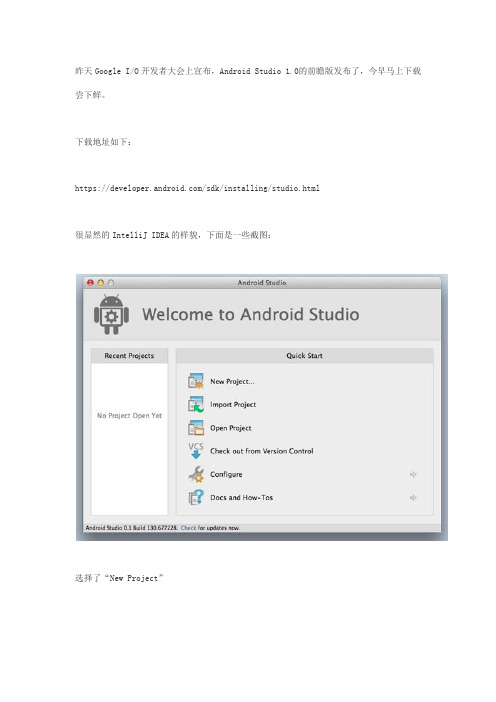
昨天Google I/O开发者大会上宣布,Android Studio 1.0的前瞻版发布了,今早马上下载尝下鲜。
下载地址如下:https:///sdk/installing/studio.html很显然的IntelliJ IDEA的样貌,下面是一些截图:选择了“New Project”给工程和包起个名字创建自定义图标选择工程类型给工程定个名字开始创建。
向导基本上和Eclipse差不多。
不过这个创建过程可比Eclipse上长的多。
主要是因为从gradle上下载。
工程的结构和Eclipse上的不同,src下分为java和res可以直接选择ADT中配置好的Emulators运行还是在已有的Emulator上。
下面是导入的界面:选择一个工程然后是询问从哪里导入然后是设定名字和路径选择库选择工程模块选择库java的android的但是有两个jar文件没找到——前瞻版里没有这个文件,只好找以前安装的包里的同名文件询问AndroidManifest.xml文件询问是否加入Git工程结构,和Eclipse上的一样。
模拟器半天没起来,用Eclipse启动了模拟器,Android Studio的DDMS又找不到设备,然后重新尝试,又起来了。
DDMS的样子,和Eclipse上的一样。
发布仍然不成功:下面是控制台Log。
Waiting for device."/Applications/Android Studio.app/sdk/tools/emulator" -avd Nexus -netspeed full -netdelay noneWARNING: Data partition already in use. Changes will not persist!WARNING: SD Card image already in use:/Users/stephenwang/.android/avd/Nexus.avd/sdcard.imgWARNING: Cache partition already in use. Changes will not persist!emulator: emulator window was out of view and was recenteredDevice connected: emulator-5556Device is online: emulator-5556Target device: emulator-5556 (Nexus)Uploading filelocal path:/development/workspace/KingOfAir/out/production/KingOfAir/KingOfAir.apk remote path: /data/local/tmp/com.octrois.koaInstalling com.octrois.koaDEVICE SHELL COMMAND: pm install -r "/data/local/tmp/com.octrois.koa" Device is not ready. Waiting for 20 sec.DEVICE SHELL COMMAND: pm install -r "/data/local/tmp/com.octrois.koa" Device is not ready. Waiting for 20 sec.终于起来了,就是一个字:慢!。
Androidstudio3.5.2安装图文教程详解
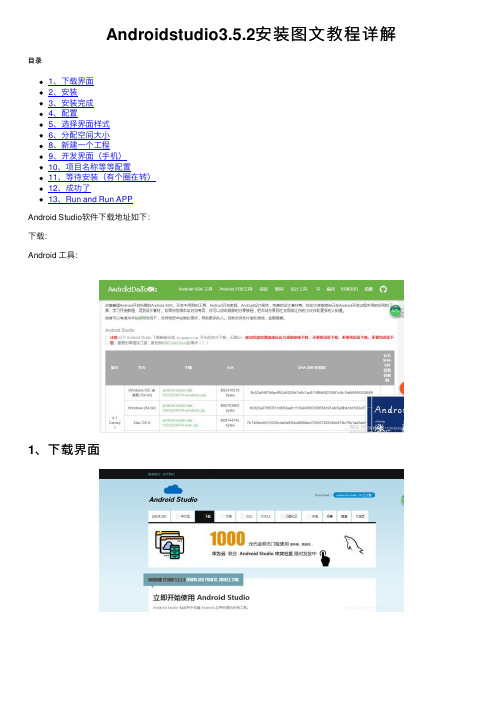
Androidstudio3.5.2安装图⽂教程详解⽬录1、下载界⾯2、安装3、安装完成4、配置5、选择界⾯样式6、分配空间⼤⼩8、新建⼀个⼯程9、开发界⾯(⼿机)10、项⽬名称等等配置11、等待安装(有个圈在转)12、成功了13、Run and Run APPAndroid Studio软件下载地址如下:下载:Android ⼯具:1、下载界⾯2、安装每⼀步按照我选择的框安装就okay了3、安装完成4、配置5、选择界⾯样式当然你电脑内存⼤的话,分配⼤⼀点的空间内存7、配置完成我这有个⼩问题,不过没事,你可能不会出现这种问题,如果出现也没事,继续安装,后续再处理这个问题8、新建⼀个⼯程9、开发界⾯(⼿机)10、项⽬名称等等配置11、等待安装(有个圈在转)12、成功了13、Run and Run APP你会发现出现错误,是因为前⾯有个错误,HAXM(⽤于虚拟机)没安装成功你必须去原来是VT-x没有开启,即BIOS⾥⾯的“Intel Virtualization Technology”选项没有打开。
接下来需要开启VT-x,需要进⼊到电脑主板bios:对于⼀般的台式机,只要开机的时候不停的按Delete键就能进⼊Bios。
对于⼀般的笔记本电脑,只要开机的时候不停的按F2或者F8或者F12键就能进⼊Bios。
本⼈⽤的是win8系统,在开机的时候不管怎么按都进⼊不了Bios。
win8之所以开机速度快是启动了快速启动功能。
其实Win8进⼊Bios只要将快速启动功能关闭,再重启电脑就⾏了。
Win8的快速启动功能如何的开启和关闭:控制⾯板—>电源选项—>选择电源按钮的功能—>更改当前不可⽤的设置—>启⽤快速启动—>保存修改关闭快速重启功能后,重启电脑,在重启过程中按F2,进⼊bios。
切换到Configuration选项,将设置Intel Virtual Technology=Enable;保存并退出,然后重新安装android studio即可。
AndroidStudio应用开发入门教学
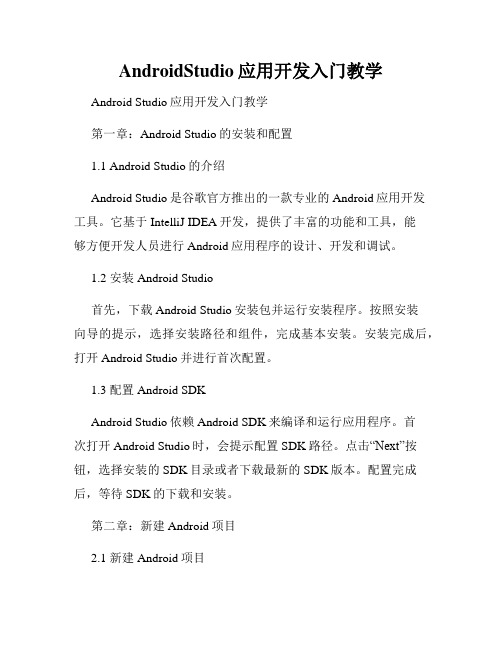
AndroidStudio应用开发入门教学Android Studio应用开发入门教学第一章:Android Studio的安装和配置1.1 Android Studio的介绍Android Studio是谷歌官方推出的一款专业的Android应用开发工具。
它基于IntelliJ IDEA开发,提供了丰富的功能和工具,能够方便开发人员进行Android应用程序的设计、开发和调试。
1.2 安装Android Studio首先,下载Android Studio安装包并运行安装程序。
按照安装向导的提示,选择安装路径和组件,完成基本安装。
安装完成后,打开Android Studio并进行首次配置。
1.3 配置Android SDKAndroid Studio依赖Android SDK来编译和运行应用程序。
首次打开Android Studio时,会提示配置SDK路径。
点击“Next”按钮,选择安装的SDK目录或者下载最新的SDK版本。
配置完成后,等待SDK的下载和安装。
第二章:新建Android项目2.1 新建Android项目在Android Studio的欢迎界面中,选择“Start a new Android Studio project”选项。
在弹出的新项目向导中,填写应用程序的名称、包名、项目存储位置等信息,并选择最低兼容的Android版本。
2.2 配置应用程序的基本信息在新项目创建完成后,可以通过编辑“AndroidManifest.xml”文件来配置应用程序的基本信息,如应用程序的图标、名称、版本信息等。
同时,也可以配置应用程序的权限和组件,以及清单文件中的其他标签。
第三章:界面设计与布局3.1 用户界面设计原则用户界面设计是Android应用开发的关键步骤之一。
在设计界面时应遵循直观、简洁、一致性和可用性的原则,确保用户能够方便、快速地使用应用程序。
3.2 使用布局容器Android提供了多种布局容器,如线性布局、相对布局、网格布局等,用于控制界面上的组件的排列方式。
Win7安装Android Studio方法详解
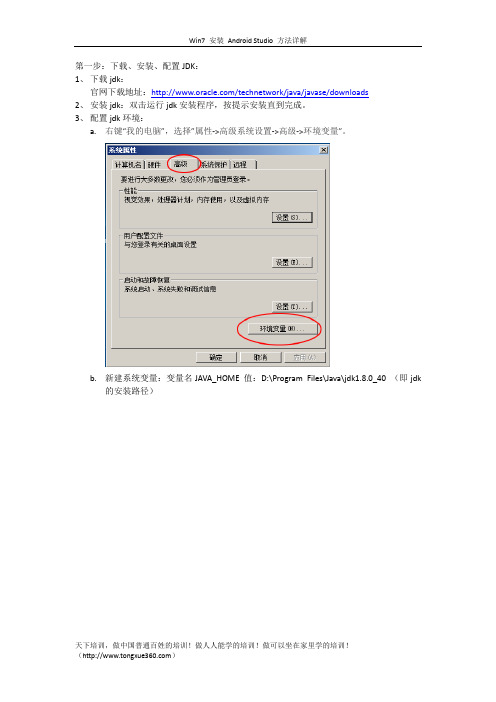
第一步:下载、安装、配置JDK:1、下载jdk:官网下载地址:/technetwork/java/javase/downloads2、安装jdk:双击运行jdk安装程序,按提示安装直到完成。
3、配置jdk环境:a.右键“我的电脑”,选择”属性->高级系统设置->高级->环境变量”。
b.新建系统变量:变量名JAVA_HOME 值:D:\Program Files\Java\jdk1.8.0_40 (即jdk的安装路径)c.新建系统变量:变量名CLASSPATH值:.;%JAVA_HOME%\lib\dt.jar;%JAVA_HOME%\lib\tools.jar; (注意值前面的.;)d.修改系统变量path(如果没有就新建):变量名path值%JAVA_HOME%\bin;%JAVA_HOME%\jre\bin;Ok!在cmd窗口输入javac,显示如下信息表示配置成功:第二步:下载、安装Android Studio:1、下载android studio:Android官网国内可能登陆不上去,翻墙。
这里推荐到android studio 中文社区官网下载,网址是:/2、安装android studio:注意:需要确认一下你电脑cpu是intel还是amd的,如果是amd的(或intel不支持HAXM),将无法安装HAXM。
如果是intel,先查看一下bios中是否开启了HAXM,方法:进入电脑bios,将intel virtualization technology和intel vt-x feature设为enabled。
双击运行安装程程,按提示安装直到完成。
中间需要根据你电脑情况选择是否安装HAXM,如下图:如果你的电脑不支持HAXM就取消红圈选项的安装。
第三步:经过上面两步,安装已经成功,接下来运行android studio,新建android 项目就可以开始你的开发了。
MacAndroidStudio安装图文教程
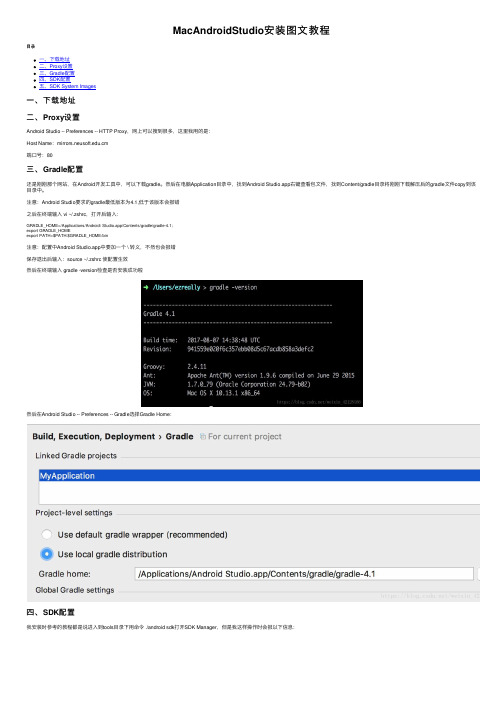
MacAndroidStudio安装图⽂教程⽬录⼀、下载地址⼆、Proxy设置三、Gradle配置四、SDK配置五、SDK System Images⼀、下载地址⼆、Proxy设置Android Studio -- Preferences -- HTTP Proxy,⽹上可以搜到很多,这⾥我⽤的是:Host Name:.cm端⼝号:80三、Gradle配置还是刚刚那个⽹站,在Android开发⼯具中,可以下载gradle。
然后在电脑Application⽬录中,找到Android Studio.app右键查看包⽂件,找到Content/gradle⽬录将刚刚下载解压后的gradle⽂件copy到该⽬录中。
注意:Android Studio要求的gradle最低版本为4.1,低于该版本会报错之后在终端输⼊ vi ~/.zshrc,打开后输⼊:GRADLE_HOME=/Applications/Android\ Studio.app/Contents/gradle/gradle-4.1;export GRADLE_HOMEexport PATH=$PATH:$GRADLE_HOME/bin注意:配置中Android Studio.app中要加⼀个 \ 转义,不然也会报错保存退出后输⼊:source ~/.zshrc 使配置⽣效然后在终端输⼊ gradle -version检查是否安装成功啦然后在Android Studio -- Preferences -- Gradle选择Gradle Home:四、SDK配置我安装时参考的教程都是说进⼊到tools⽬录下⽤命令 ./android sdk打开SDK Manager,但是我这样操作时会报以下信息:emm可能是因为我装的版本有点⾼的原因,但是我在界⾯上操作也没有影响。
Androdi Studio -- Tools -- Android -- SDK Manager 将以下url都⼿动+进去(没错是⼿动我⼀开始没仔细看以为别⼈都是可以勾选的....emm),然后就可以下载了,记得下⾯的☑ 要勾上:/android/repository/addon-6.xml/android/repository/addon.xml/android/repository/extras/intel/addon.xml/android/repository/sys-img/android-tv/sys-img.xml/android/repository/sys-img/android-wear/sys-img.xml/android/repository/sys-img/android/sys-img.xml/android/repository/sys-img/google_apis/sys-img.xml/android/repository/sys-img/x86/addon-x86.xml/android/repository/addons_list-2.xml/android/repository/repository-10.xmlvi ~/.zshrc 添加以下配置(xxx要替换成⾃⼰的⽬录),保存退出后source ~/.zshrc使配置⽣效export PATH=${PATH}:/Users/xxx/Library/Android/sdk/platform-toolsexport PATH=${PATH}:/Users/xxx/Library/Android/sdk/tools五、SDK System Images前⾯都成功之后点run会出现下⾯的提⽰,然后点new的话呢⼜会在System Image页⾯提⽰“No System Images available.Are you connected to the internet?”到这⾥就⼤功告成!(忍不住想吐槽搭安卓环境好⿇烦ORZ)花了⼀天时间终于搭好,中间也踩了不少坑,写的不详细的欢迎问我哦~来⾃⼀个踩坑⽆数的搭环境⼩苦逼到此这篇关于Mac Android Studio安装图⽂教程的⽂章就介绍到这了,更多相关Mac Android Studio安装内容请搜索以前的⽂章或继续浏览下⾯的相关⽂章希望⼤家以后多多⽀持!。
AndroidStudio安装配置、环境搭建详细步骤及基本使用的详细教程

AndroidStudio安装配置、环境搭建详细步骤及基本使⽤的详细教程⽬录前⾔安装javaAndroid SDK下载和安装Android Studio的下载和安装(新建⼯程和调试运⾏)Android Studio的⼯程⽬录结构AndroidStudio的基本使⽤Android Studio 常⽤快捷⽅式把Android 项⽬切换到Android Studio前⾔ Android Studio的安装配置及使⽤篇终于来啦~ 废话不多说,以下针对JDK正确安装(及其环境变量配置完毕,即Java开发环境下)、Android Studio的安装,配置,以及创建⼯程、主题字体更换、窗⼝⼯具、布局、快捷⽅式等的基本使⽤逐⼀说明。
安装java在“系统变量”新建⼀个变量名为JAVA_HOME的变量,变量值为你本地java的安装⽬录,我这⾥为:C:\ProgramFiles\Java\jdk1.7.0_80,设置这个的⽬的是作为下⾯两个环境变量的⼀个引⽤在“系统变量”选项区域中查看PATH变量,如果不存在,则新建变量PATH,否则选中该变量,单击“编辑”按钮,在“变量值”⽂本框的起始位置添加“%JAVA_HOME%\bin;%JAVA_HOME%\jre\bin;”在“系统变量”选项区域中查看CLASSPATH变量,如果不存在,则新建变量CLASSPATH,否则选中该变量,单击“编辑”按钮,在“变量值”⽂本框的起始位置添加“.;%JAVA_HOME%\lib\dt.jar;%JAVA_HOME%\lib\tools.jar;”。
成功安装判断⽅法:键⼊命令“java -version”,“java”,“javac”⼏个命令,出现画⾯,说明环境变量配置成功; 说明:JAVA_HOME:该环境变量的值就是 Java 所在的⽬录,⼀些 Java 版的软件和⼀些 Java 的⼯具需要⽤到该变量,设置PATH 和 CLASSPATH 的时候,也可以使⽤该变量以⽅便设置。
android-studio安装使用说明0.2

AdroidStudio安装和使用说明_0.2目录目录 (1)1.Android Studio简介 (2)2. android studio的下载和安装 (2)2.1下载 (2)2.2安装 (3)2.3安装过程中可能会出现的问题 (6)2.4.在Ubuntu上安装 (7)3.android-studio的使用 (8)3.1创建并运行第一个工程MyFirstProject (8)3.2在模拟器上运行第一个示例 (12)3.3工程在创建和运行中可能会遇到的问题 (15)4.在android-studio上集成Genymotion (16)5.将Eclipse中的项目导入android studio (17)5.1 项目导入中可能会遇到的问题 (20)1.Android Studio简介Android-studio是一款以Java整合开发环境IntelliJ IDEA为基础的android开发环境。
它能够整合Google云端平台,并支持多种Android载具的Apps开发。
Android-Studio历经了几个版本的变迁,从最初的0.1版本到2015年谷歌在I/O开发者大会上发布的Android-Studio 1.3版。
使得android-studio在各方面的功能上不断得到完善。
1.3版本在之前几个版本基础上融入了新的功能:支持C++编辑和查错功能等。
2. android studio的下载和安装2.1下载当前androidstudio的最新版本为 1.3,可以登陆/,在该网站下载Windows平台的androidstudio 安装包和sdk安装包。
/ (android-studio中文社区网站)是一个对android studio的安装、配置、调试BUG提交等问题进行经验交流和总结的专业网站。
下载该软件如下图所示:2.2安装在安装android studio之前必须确认是否已经安装好了相应版本的JDK。
教程:Win7下,离线安装 Android Studio 的方法
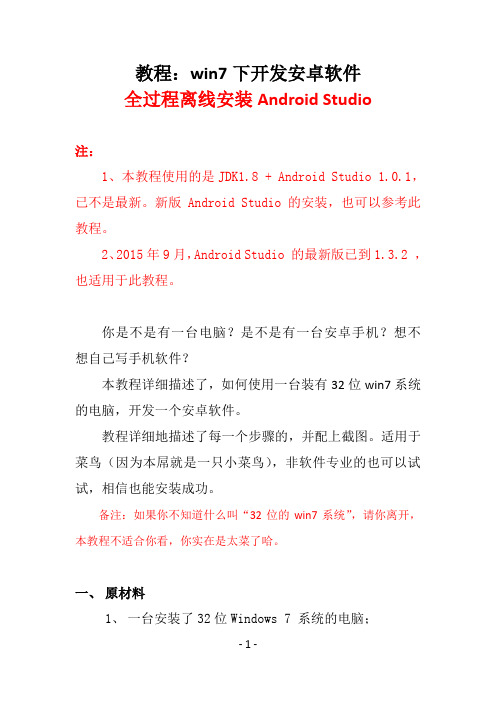
教程:win7下开发安卓软件全过程离线安装Android Studio注:1、本教程使用的是JDK1.8 + Android Studio 1.0.1,已不是最新。
新版Android Studio的安装,也可以参考此教程。
2、2015年9月,Android Studio 的最新版已到1.3.2 ,也适用于此教程。
你是不是有一台电脑?是不是有一台安卓手机?想不想自己写手机软件?本教程详细描述了,如何使用一台装有32位win7系统的电脑,开发一个安卓软件。
教程详细地描述了每一个步骤的,并配上截图。
适用于菜鸟(因为本屌就是一只小菜鸟),非软件专业的也可以试试,相信也能安装成功。
备注:如果你不知道什么叫“32位的win7系统”,请你离开,本教程不适合你看,你实在是太菜了哈。
一、原材料1、一台安装了32位Windows 7 系统的电脑;2、一台安卓手机;3、一条数据线(用于连接电脑和手机)。
二、详细步骤第 1 步:下载所需要的文件,保存到电脑的D盘。
详细步骤如下:①在D盘,新建一个文件夹,重命名为“安装文件”;②打开网址(百度网盘):/s/1kTihNL1③下载网盘中的这9个文件,保存刚才新建的那个文件夹中。
因文件较大,下载时间可能较长。
完成第1步后,截图如下:以上就是第1步(下载所有需要的原材料),下载完成后,就不需要再连接网络了。
下面的所有步骤,都可在离线的环境下完成。
因此,如果你是属于那种,在安装Android Studio的过程中,无法下载Android SDK,或Gradle失败的,可参考此教程。
第 2 步:把【文件2】和【文件3】,剪切到D:\Program Files\Android 中,并“解压到当前文件夹”。
详细步骤如下:①在D盘,新建一个文件夹,并重命名为“Program Files”(备注:如果本机已有此文件夹,就不需要新建了)②在 D:\Program Files\ 中,新建一个文件夹,并重命名为“Android”(备注:如果本机已有此文件夹,就不需要新建了)③把刚才所下载的【文件2】和【文件3】,转移到刚才新建的这个“Android”文件夹下④把【文件3】解压至当前文件夹(时间约需25秒)⑤把【文件2】解压至当前文件夹(所需时间较长,请耐心等待)完成以上⑤步后,D:\Program Files\Android\ 中,多了两个文件夹,如下图,请检查文件夹的名称是否正确。
Android Studio的安装,配置以及常用插件(上)
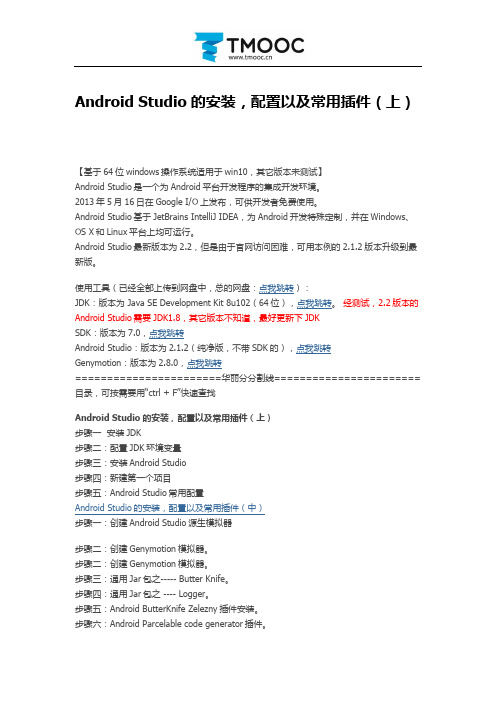
Android Studio的安装,配置以及常用插件(上)【基于64位windows操作系统适用于win10,其它版本未测试】Android Studio是一个为Android平台开发程序的集成开发环境。
2013年5月16日在Google I/O上发布,可供开发者免费使用。
Android Studio基于JetBrains IntelliJ IDEA,为Android开发特殊定制,并在Windows、OS X和Linux平台上均可运行。
Android Studio最新版本为2.2,但是由于官网访问困难,可用本例的2.1.2版本升级到最新版。
Android Studio的安装,配置以及常用插件(上)步骤一安装JDK步骤二:配置JDK环境变量步骤三:安装Android Studio步骤四:新建第一个项目步骤五:Android Studio常用配置Android Studio的安装,配置以及常用插件(中)步骤一:创建Android Studio源生模拟器步骤二:创建Genymotion模拟器。
步骤二:创建Genymotion模拟器。
步骤三:通用Jar包之----- Butter Knife。
步骤四:通用Jar包之 ---- Logger。
步骤五:Android ButterKnife Zelezny插件安装。
步骤六:Android Parcelable code generator插件。
步骤七:GsonFormat插件步骤八:Lifecycle Sorter插件步骤九:简单介绍下其它还不错的插件Android Studio的安装,配置以及常用插件(下)=======================华丽分分割线======================= 步骤一安装JDK1. 64位windows系统的可去我的网盘下载,其它系统可去官网下载:点我跳转JDK1.8(8U101), JDK1.8(8U102)2. JDK的安装安装过程很简单,一路“下一步”即可,或者参考下列gif:步骤二:配置JDK环境变量1. 用Cortana搜索“环境变量”,或者右键“此电脑” --> “属性” --> “高级系统设置” --> “环境变量”,一路点开后,到达下列位置:2. 配置JAVA_HOME,Path和CLASSPATH;注意,要么此三者全部配置为系统变量,要么全部配置为用户变量。
详细介绍使用AndroidStudio进行移动应用开发

详细介绍使用AndroidStudio进行移动应用开发【第一章:AndroidStudio概述】Android Studio是一款专业用于开发Android移动应用的集成开发环境,由谷歌维护和支持。
它提供了强大的工具和功能,旨在简化移动应用程序的开发过程,并提高开发者的工作效率。
本章将详细介绍Android Studio的背景和主要特点。
Android Studio于2013年首次发布,取代了传统的Eclipse作为Android开发工具的首选。
Android Studio基于IntelliJ IDEA开发,具备强大的代码编辑器、调试器、虚拟设备模拟器等功能。
同时,它也提供了丰富的插件和扩展,允许开发者根据自己的需求进行自定义设置。
【第二章:安装和配置】本章将详细介绍Android Studio的安装和配置过程。
首先,你需要下载最新的Android Studio安装文件,并按照其中的步骤进行安装。
安装完成后,你可以根据自己的需要进行个性化设置,如选择编程语言、设置虚拟设备和SDK等。
【第三章:项目创建与管理】Android Studio提供了便捷的项目创建和管理工具,使开发者能够轻松创建和组织自己的项目。
本章将介绍如何通过Android Studio创建新项目、导入现有项目以及管理项目的设置。
同时,还将介绍项目的基本结构和文件组织方式。
【第四章:UI设计与布局】用户界面(UI)设计是移动应用开发中的重要环节。
Android Studio提供了丰富的UI设计工具和布局编辑器,方便开发者创建吸引人的图形界面。
本章将详细介绍Android Studio中的布局编辑器的使用方法,以及常用的布局类型和组件的属性设置。
【第五章:代码编写与调试】代码编写是移动应用开发的核心部分,Android Studio提供了强大的代码编辑器和调试器,可以方便开发者进行代码编写和调试。
本章将介绍Android Studio中的代码编辑器的功能和常用操作,以及如何使用调试器进行代码调试和错误排查。
安卓studio安装教程

安卓studio安装教程1. 首先,您需要下载Android Studio的安装程序。
您可以在Android官网的开发者页面上找到最新版本的下载链接。
下载完成后,双击安装程序进行安装。
2. 在安装过程中,您可以选择安装路径和其他可选组件。
按照向导的指示进行操作,直到安装完成。
3. 完成安装后,打开Android Studio。
您将看到欢迎界面,其中包含创建新项目、导入项目和从版本控制系统中检出项目等选项。
4. 如果您是第一次使用Android Studio,建议选择“Start a new Android Studio project”选项。
这样,您将能够创建一个新的Android应用项目。
5. 在新项目向导中,您需要输入应用的名称、包名和项目保存路径。
还可以选择项目类型和最低支持的Android版本等选项。
根据您的需要进行选择,并点击“Next”。
6. 下一步是选择模板。
Android Studio提供了各种各样的应用模板,用于快速创建常见类型的应用程序。
选择适合您需求的模板,并点击“Next”。
7. 在接下来的界面中,您可以选择添加活动、命名空间和语言和其他选项。
根据您的项目需求进行选择,并点击“Finish”。
8. Android Studio会自动为您创建项目,并在编辑器中展示项目文件。
您可以在项目结构视图中导航和编辑各种文件。
9. 现在,您可以编写代码、设计用户界面和测试您的应用程序。
Android Studio提供了各种工具和功能,用于更轻松地进行开发、调试和测试。
10. 在开发过程中,您可以随时从菜单栏中选择不同的工具和选项。
Android Studio提供了代码编辑器、布局编辑器和调试器等工具,帮助您高效地开发Android应用程序。
这是一个基本的Android Studio安装教程,希望对您有帮助。
祝您在Android开发中取得成功!。
AndroidStudio安装配置方法图文详细教程
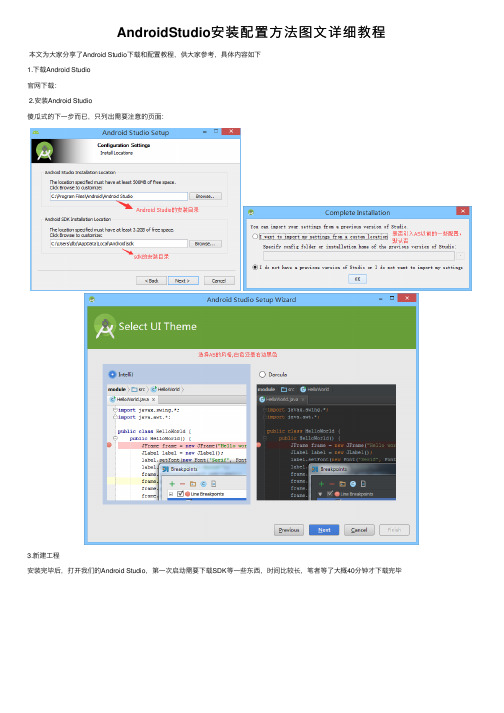
AndroidStudio安装配置⽅法图⽂详细教程本⽂为⼤家分享了Android Studio下载和配置教程,供⼤家参考,具体内容如下1.下载Android Studio官⽹下载:2.安装Android Studio傻⽠式的下⼀步⽽已,只列出需要注意的页⾯:3.新建⼯程安装完毕后,打开我们的Android Studio,第⼀次启动需要下载SDK等⼀些东西,时间⽐较长,笔者等了⼤概40分钟才下载完毕选择第⼀项,新建⼀个Android项⽬选择开发程序将运⾏在哪个平台上:选择Activity的风格:设置进⼊程序⼀个页⾯后的Activity的⼀些信息Finish然后是漫长的等待~到这⾥就安装完成了。
接着看下我们的项⽬结构,⽽我们⼀般关⼼的只是app这个⽬录:新⼿开发常⽤设置:编程字体设置如果想修改编辑器的字体,以及所有的⽂件显⽰的字体,可以如下设置: Settings –> Editor –> Colors & Fonts –> Font 。
默认系统显⽰的 Scheme 为Defualt ,你是不能编辑的,你需要点击右侧的 Save As… ,保存⼀份⾃⼰的设置,并在当中设置。
之后,在 Editor Font 中即可设置字体。
我喜欢⽤Courier New字体。
默认⽂件编码设置开发中需要使⽤ utf-8 ,可以如下设置: Settings –> File Encodings 。
建议将 IDE Encoding 、 Project Encoding 、 Properties Fiels 都设置成统⼀的编码。
快捷键设置⾸先你可以在Android Studio中使⽤Eclipse的快捷键。
也可以单独设置: Settings –> Keymap 。
从 Keymaps 中选择对应IDE的快捷键,Android Studio 对其他IDE的快捷键⽀持还是⽐较多的。
建议不使⽤其他IDE的快捷键,⽽是使⽤Android Studio的快捷键。
Androidstudio3.0安装配置方法图文教程

Androidstudio3.0安装配置⽅法图⽂教程本⽂为⼤家分享了Android studio安装与配置,具体内容如下2、下载好该安装包之后,点击进⾏安装,依次出现以下界⾯在这⾥⾃⼰选择程序安装路径这⾥Android studio 程序安装完毕,但是还需要继续对其进⾏配置;勾选Start Android Studio ,然后点击finish 启动AS ,出现下图选择第⼆项,然后点击ok,出现下⾯的启动界⾯在启动的时候会弹出下图点击cancel,然后进⼊到了AS的安装向导界⾯点击next进⼊UI界⾯主题选择界⾯,可以选择⾃⼰喜欢的风格,这⾥选择Darcula风格这⾥需要指定SDK的本地路径,如果之前电脑中已经存在SDK,可以指定该路径,后续就可以不⽤下载SDK;我这⾥演⽰本地没有安装过SDK的场景,这⾥暂时可以指定⼀个后续将保存SDK的路径;点击Finish后,开始⾃动下载SDK(注意,此时需要保证电脑联⽹)下载完成SDK后,点击Finish进⼊AS的欢迎界⾯3、配置AS第⼀次运⾏环境,并且能成功编译运⾏⼀个APP,以helloworld为例。
点击上图中的Start a new Android Studio project新建⼀个⼯程,进⼊下⾯的界⾯到此,⼀个⼯程建⽴完成,第⼀次建⽴的⼯程会发现卡在下⾯的启动界⾯第⼀次建⽴⼯程卡在该界⾯的时候,是因为在从⽹上下载gradle构建⼯具,由于从国外站点下载,⽹速很慢,这⾥点击取消关闭该界⾯,采⽤⼿动配置gradle;⾸先找到.gradle⽂件夹的路径,⼀般是在⽤户账号⽂件夹下,⽐如我这⾥是C:\Users\issuser\.gradle会发现该⽂件夹下⽣成了下图中的⽂件这⾥的gradle-4.1,指的是版本,它会根据你的AS版本⾃动⽣成,此时我们可以去⽹上下载⼀个gradle-4.1-all.zip压缩包,然后放到该路径下并且进⾏解压,注意⼀定要放到这个随机⽣成的⼀长串字符的⽂件夹下⾯,如下图此时点击图中下⽅的链接进⾏SDK下载,这⾥可能⼀次下载之后,执⾏Try again之后这⾥还是会显⽰报错,那么就再点击下载⼀次,然后再点击Try again,直到报错解除。
AndroidStudio安装(推荐使用这种方法安装SDK)
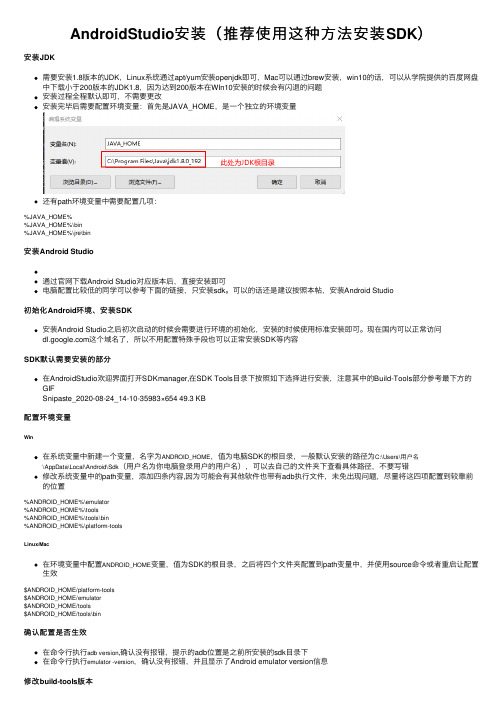
AndroidStudio安装(推荐使⽤这种⽅法安装SDK)安装JDK需要安装1.8版本的JDK,Linux系统通过apt/yum安装openjdk即可,Mac可以通过brew安装,win10的话,可以从学院提供的百度⽹盘中下载⼩于200版本的JDK1.8,因为达到200版本在WIn10安装的时候会有闪退的问题安装过程全程默认即可,不需要更改安装完毕后需要配置环境变量:⾸先是JAVA_HOME,是⼀个独⽴的环境变量还有path环境变量中需要配置⼏项:%JAVA_HOME%%JAVA_HOME%\bin%JAVA_HOME%\jre\bin安装Android Studio通过官⽹下载Android Studio对应版本后,直接安装即可电脑配置⽐较低的同学可以参考下⾯的链接,只安装sdk。
可以的话还是建议按照本帖,安装Android Studio初始化Android环境、安装SDK安装Android Studio之后初次启动的时候会需要进⾏环境的初始化,安装的时候使⽤标准安装即可。
现在国内可以正常访问这个域名了,所以不⽤配置特殊⼿段也可以正常安装SDK等内容SDK默认需要安装的部分在AndroidStudio欢迎界⾯打开SDKmanager,在SDK Tools⽬录下按照如下选择进⾏安装,注意其中的Build-Tools部分参考最下⽅的GIFSnipaste_2020-08-24_14-10-35983×654 49.3 KB配置环境变量Win在系统变量中新建⼀个变量,名字为ANDROID_HOME,值为电脑SDK的根⽬录,⼀般默认安装的路径为C:\Users\⽤户名\AppData\Local\Android\Sdk(⽤户名为你电脑登录⽤户的⽤户名),可以去⾃⼰的⽂件夹下查看具体路径,不要写错修改系统变量中的path变量,添加四条内容,因为可能会有其他软件也带有adb执⾏⽂件,未免出现问题,尽量将这四项配置到较靠前的位置%ANDROID_HOME%\emulator%ANDROID_HOME%\tools%ANDROID_HOME%\tools\bin%ANDROID_HOME%\platform-toolsLinux/Mac在环境变量中配置ANDROID_HOME变量,值为SDK的根⽬录,之后将四个⽂件夹配置到path变量中,并使⽤source命令或者重启让配置⽣效$ANDROID_HOME/platform-tools$ANDROID_HOME/emulator$ANDROID_HOME/tools$ANDROID_HOME/tools\bin确认配置是否⽣效在命令⾏执⾏adb version,确认没有报错,提⽰的adb位置是之前所安装的sdk⽬录下在命令⾏执⾏emulator -version,确认没有报错,并且显⽰了Android emulator version信息修改build-tools版本由于默认会安装最新版本的bulid-tools,但是30版本开始build-tools配合jdk1.8会报错,所以需要⼿动降级到29版本,具体降级⽅法见下图(可以点击查看⼤图!)t11073×753 888 KB【JDK环境变量】JAVA_HOME=/Library/Java/JavaVirtualMachines/jdk1.8.0_291.jdk/Contents/Home-----------改成⾃⼰的版本号PATH=$JAVA_HOME/bin:$PATH:.CLASSPATH=$JAVA_HOME/lib/tools.jar:$JAVA_HOME/lib/dt.jar:.export JAVA_HOMEexport PATHexport CLASSPATH【SDK环境变量】export ANDROID_HOME=/Users/panpan.fang/Library/Android/sdk--------在android studio的配置sdk⾥查看路径export PATH=$PATH:$ANDROID_HOME/tools:$ANDROID_HOME/tools/bin:$ANDROID_HOME/platform-tools-------------不动export PATH=$PATH:$ANDROID_HOME/build-tools/29.0.3--------改成⾃⼰的版本号创建时间7⽉21⽇最后回复10⽉28⽇1回复1.8k浏览2⽤户6链接3 个⽉后安装 Android Studio后,打开报错:解决⽅法:1. 打开Settings2. 点击HTTP Proxy,选择Manual proxy configuration:设置 Host name 为:设置 Port number 为:80。
- 1、下载文档前请自行甄别文档内容的完整性,平台不提供额外的编辑、内容补充、找答案等附加服务。
- 2、"仅部分预览"的文档,不可在线预览部分如存在完整性等问题,可反馈申请退款(可完整预览的文档不适用该条件!)。
- 3、如文档侵犯您的权益,请联系客服反馈,我们会尽快为您处理(人工客服工作时间:9:00-18:30)。
AndroidStudio安装配置教程
1、首先下载Android studio安装包,可以从/下载最新版本,这里采用3.0版本进行演示,对应安装包为android-studio-ide-171.4408382-windows.exe,安装包大小681 MB,安装包不带SDK
2、下载好该安装包之后,点击进行安装
自己选择程序安装路径
Android studio程序安装完毕,但是还需要继续对其进行配置;勾选Start Android Studio,然后点击finish启动AS选择第二项,然后点击ok点击cancel,然后进入到了AS的安装向导界面点击next进入UI 界面主题选择界面,可以选择自己喜欢的风格,选择Darcula风格这里需要指定SDK的本地路径,如果之前电脑中已经存在SDK,可以指定该路径,后续就可以不用下载SDK点击Finish后,开始自动下载SDK(注意,此时需要保证电脑联网)下载完成SDK后,点击Finish 进入AS的欢迎界面3、配置AS第一次运行环境,并且能成功编译运行一个APP点击Start a new Android Studio project新建一个工程,进入下面的界面到此,一个工程建立完成,第一次建立的工程会发现卡在下面的启动界面第一次建立工程卡在该界面的时候,是因为在从网上下载gradle构建工具,由于从国外站点下载,网速很慢,这里点击取消关闭该界面,采用手动配置gradle;首先找到.gradle文件夹的路径,一般是在用户账号文件夹下这里的gradle-4.1,指的是版本,它会根据你的AS版本自动生成,此时我们可以去网上下载一个
gradle-4.1-all.zip压缩包,然后放到该路径下并且进行解压,注意一定要放到这个随机生成的一长串字符的文件夹下面上述gradle构建完成之后,就可以点击下图中的build apk编译打包apk文件了生成apk 文件之后,导出该apk文件到模拟器或者真机上面进行安装至此,Android Studio的安装以及开发环境就配置好了。
